Her er, hvordan du låser drev / partitioner i Windows 10 for begyndere
Sådan låses et drev / partition i Windows 10faktisk ikke meget forskellig fra, når du anvender det på andre Windows-operativsystemer. Drev eller harddisk eller også kendt som HDD er et lagringsmedium, der ejes af en computer eller bærbar computer. Dette lagringsmedie har en stor kapacitet, som senere opdeles i flere sektioner. Målet er at tilpasse sig brugernes behov.
Det vil sige, at alle skal have en opdelingen anden harddisk for hver kapacitet. I mellemtiden er partitioner dele af selve harddisken. Hvis harddisken på din computer er opdelt i 3 dele, er partitionerne på din computer 3.
Opdeling af harddisken er meget vigtigfordi det ikke er muligt for dig at gemme alle dine filer på et drev, vil filerne endda blandes mellem dine personlige filer og systemfiler eller applikationsfiler, du installerer. Dette er bestemt ikke særlig effektivt for dig. Når du til enhver tid leder efter dine filer, vil det også være meget vanskeligt, fordi det er blandet med andre filer. Derfor er det vigtigt at partitionere harddisken.
Sådan låses drev / partition i Windows 10
Derudover for at opretholde datasikkerheddet er vigtigt dig, så kan du gøre det ved at give et kodeordalias, der låser din harddisk. Windows-operativsystemet indeholder en funktion, hvor brugere kan låse deres harddisk, så den er fri for fængsler.
Så når nogen forsøger at åbne harddiskendu, de kan bestemt ikke være i stand, fordi de bliver bedt om at indtaste den rigtige adgangskode eller nøgle. Herunder er trinene til, hvordan du låser et drev / partition i Windows 10:
1. Vælg den partition, du vil låse, højreklik derefter, og vælg den Tænd BitLocker.

2. Marker derefter Brug en adgangskode til at låse drevet op indtast derefter adgangskoden. Vælg derefter næste.
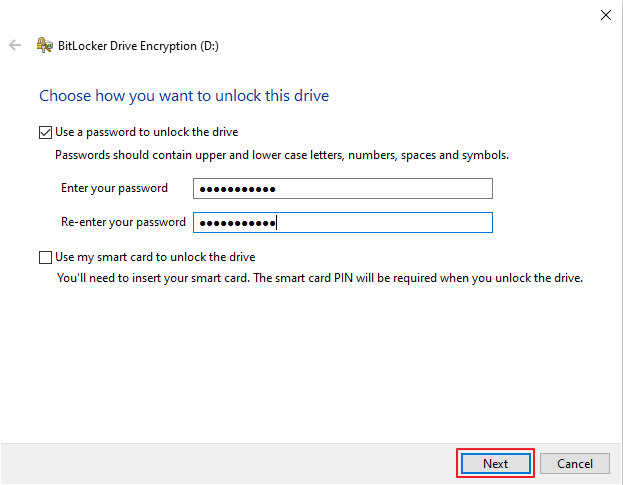
3. Vælg derefter Gem i en fil.

4. Gem filen BitLocker gendannelse ved at vælge Gem.

5. Vælg derefter næste.

6. Vælg Krypter hele drevet ... vælg derefter næste.

7. Vælg derefter Ny krypteringstilstand ... vælg derefter næste.

8. Vælg Start kryptering.

9. Vent på processen kryptering indtil det er forbi.

10. Udført, hver gang nogen åbner eller får adgang til partitionen, skal de først indtaste et forudbestemt kodeord.
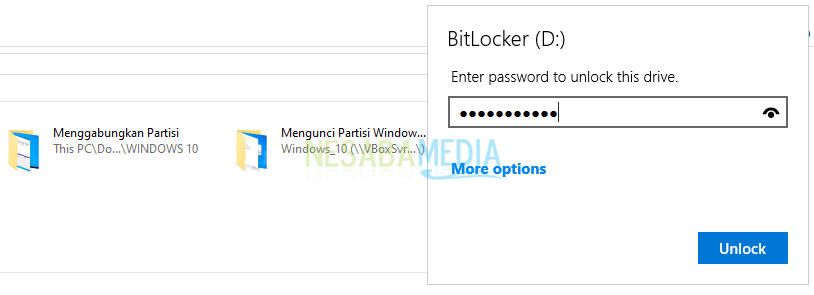
Tip før låsning af drev / partitioner i Windows 10
Før du begynder at anvende låsen eller systemetadgangskode på harddiskpartitionen, så er der nogle vigtige ting, du først skal tænke på. På den måde kan du bestemme dig selv om den fil eller mappe, du vil have adgangskoden til at være passende eller ikke.
1. Hvor vigtige er dine filer eller mapper
Den første ting du skal tænke på erom, hvor vigtig er din fil eller mappe, du vil låse? Selvfølgelig er du nødt til at tænke over det, så du ikke er kompliceret, for hver gang du går ind i mappen eller filen skal du indtaste den rigtige adgangskode eller nøgle.
2. Gør det ikke endnu mere mistænkeligt
Den anden ting er ikke at lade harddiskendu har i stedet nøglen til at gøre andre mennesker mistænkelige og tænke noget for dig. Derfor, hvis mappen eller filen ikke har noget andet valg udover din nøgle, skal du sørge for, at andre ikke er mistænkelige og i stedet tror, at du gemmer ulovlige eller forbudte filer.








